首页 / 技巧
如何创建excel最小二乘法曲线拟合 创建excel最小二乘法曲线拟合方法【详解】
2023-09-23 13:48:00

办公软件几乎是人人都会使用的软件,但也只会一些简单的功能,日常工作中,用到Word,Excel,PPT的情况非常多,只有非常熟练掌握Word,Excel,PPT才能真正提升工作的效率。
excel最小二乘法曲线拟合的创建方法:
1.打开excel,输入或打开要进行最小二乘法拟合的数据。
2.按住“shift”键的同时,用鼠标左键单击以选择数据。
3.依次点击 菜单 栏上的【插入】-【图表】-【散点图】图标。
4.弹出下拉列表,如图,单击【散点图】-【仅带数据标记的散点图】图标。
5.会弹出散点图窗口。
6.鼠标左键单击图上的散点,然后单击鼠标右键,会弹出列表式对话框,再单击【添加趋势线(R)】。
7.会弹出【设置趋势线格式】对话框。需要单击拟合曲线类型前的圆框以选择拟合曲线的类型,如【多项式】,勾选【设置截距(S)】、【显示公式(E)】和【显示R平均值(R)】前的方框,此时,在原散点图中增加了一条趋势线及其公式、R平均值,最后,点击【关闭】按钮。
以上操作步骤就是excel最小二乘法曲线拟合,总结一下,最重要的是在创建图表的时候选择散点图,这是创建是否成功的重要因素,后边在添加趋势里边设置,方法还是很简单的,大家尝试动手操作一下吧!
最新内容
相关内容

抖音怎么申请官方认证 抖音申请官
抖音怎么申请官方认证 抖音申请官方认证方法【详解】,点击,认证,官方,抖音,图标,方法,界面切换,步骤, 抖音怎么申请官方认证?很多朋友都
微信里的钱如何转到支付宝 微信里
微信里的钱如何转到支付宝 微信里的钱转到支付宝的方法【详解】,点击,微信,支付宝,方法,充值,输入,选项,详细介绍, 微信里的钱怎么转到
怎么关闭vivo手机锁屏vivo手机关闭
怎么关闭vivo手机锁屏vivo手机关闭锁屏方法【详细教程】,锁屏,屏幕锁定,解锁密码,输入,指纹,设置,密码,方法, vivo手机可以更换锁屏方式
oppo手机怎么调字体大小 调oppo手
oppo手机怎么调字体大小 调oppo手机字体大小方法【详解】,字体,字体大小,点击,调理,图标,设置,显示,拖动, oppo手机怎么调字体大小,怎么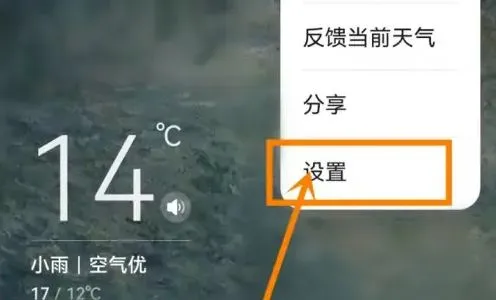
华为天气预报具体位置怎么定位 华
华为天气预报具体位置怎么定位 华为天气预报具体位置定位方法【详解】,定位,设置,华为,点击,具体位置,选项,天气预报,界面, 华为 天气
冰箱保鲜室如何实现冷冻功能 冰箱
冰箱保鲜室如何实现冷冻功能 冰箱保鲜室实现冷冻功能方法【详解】,功能,高压,温度,食物,蒸发器,冷凝器,热量,循环, 冰箱保鲜室是现代家
民生银行怎么查看卡号及支行 民生
民生银行怎么查看卡号及支行 民生银行查看卡号及支行方法【详细教程】,卡号,银行,登录,银行卡号,查看,方法,点击,银行卡, 现在许多小伙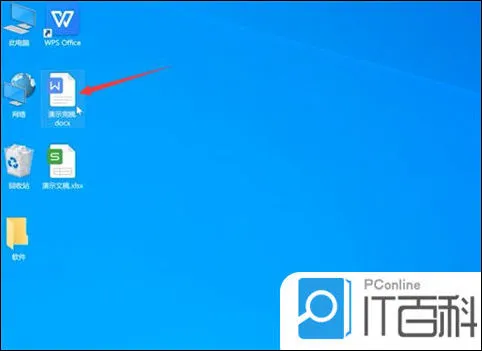
word怎么删掉一整页 word单独删除
word怎么删掉一整页 word单独删除一页方法【教程】,删除,点击,文档,工具,方法,教程,文本,操作, 很多小伙伴在日常工作中都会需要使用到w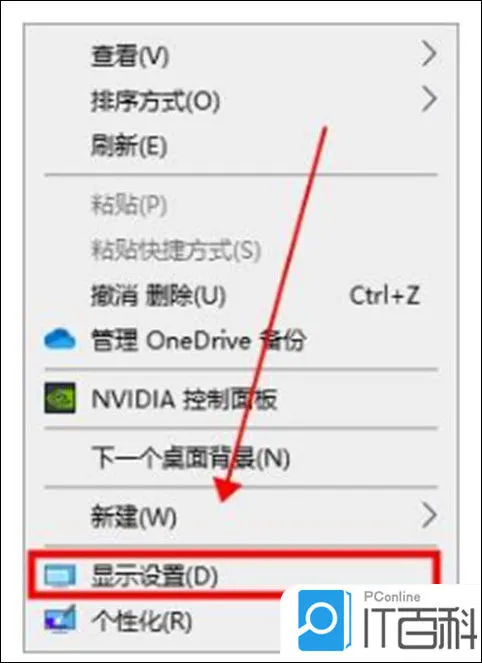
电脑桌面颠倒怎么恢复快捷键 电脑
电脑桌面颠倒怎么恢复快捷键 电脑桌面颠倒恢复快捷键方法【详解】,电脑桌面,设置,显示,方法,调回,点击,快捷键,布局, 电脑屏幕颠倒有两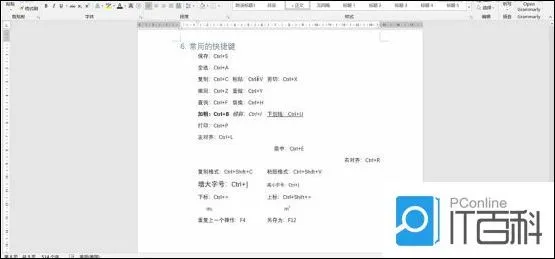
Word文档有什么快捷键 快捷键的使
Word文档有什么快捷键 快捷键的使用方法【详解】,文档,快捷键,文件,操作,快捷键的使用,选项,常用,设置, 在使用word文档处理文件时,经常
Win10防火墙变成英文了怎么关闭 Wi
Win10防火墙变成英文了怎么关闭 Win10防火墙变成英文了关闭方法【教程】,防火墙,点击,方法,选择,区域,发现,教程,开始菜单, 很多朋友想
苹果120hz刷新率怎么开 苹果120hz
苹果120hz刷新率怎么开 苹果120hz刷新率在哪设置【详解】,设置,点击,动态,选项,默认,帧速率,辅助功能,一起来, 苹果发布会上的 iPhone13






